Le système d’exploitation Windows intègre une multitude de services qui opèrent en arrière-plan, assurant ainsi une expérience utilisateur fluide. Ces services, bien que discrets, sont indispensables au bon fonctionnement du système. Ils travaillent continuellement afin d’éviter tout dysfonctionnement. Windows publie fréquemment de nouveaux services dans le but d’optimiser sa configuration. Parmi eux, on retrouve WaasMedic, ou le service Windows Update Medic. Si vous souhaitez en apprendre davantage sur ce service, vous êtes au bon endroit. Cet article a pour objectif de vous expliquer ce qu’est WaasMedic Agent Exe, comment le désactiver et comment résoudre les problèmes fréquemment rencontrés avec ce service.
Qu’est-ce que le WaasMedic Agent Exe dans Windows 10 ?
Le WaasMedic Agent est le service de maintenance de Windows Update. Voici quelques-unes de ses fonctions clés :
- WaasMedic Agent Exe est un composant fondamental de Windows, dédié à la gestion des mises à jour du système.
- Il fonctionne en arrière-plan et s’assure que les mises à jour de Windows se déroulent correctement, sans rencontrer de problèmes.
- En cas de problème lors d’une mise à jour, il répare les fichiers endommagés ou posant des difficultés dans le composant Windows Update.
Les mises à jour de Windows sont primordiales, car elles protègent votre ordinateur contre les virus et les logiciels malveillants, tout en ajoutant de nouvelles fonctionnalités. Le bon fonctionnement de WaasMedic Agent Exe est donc crucial. Cependant, certains utilisateurs ont rapporté avoir rencontré des problèmes, dont voici quelques exemples :
- Il peut consommer une quantité importante d’espace disque et de mémoire CPU.
- Son fonctionnement peut être interrompu par des antivirus ou des programmes de sécurité.
- Il peut ralentir les performances de l’ordinateur.
Il est essentiel de comprendre les causes de ces erreurs. Voici quelques raisons courantes pouvant expliquer les problèmes avec Windows Update Medic :
- Présence de fichiers inutiles.
- Fichiers corrompus.
- Infections par des virus et des logiciels malveillants.
Comment résoudre les problèmes liés à WaasMedic Agent Exe
La plupart des erreurs associées à WaasMedic Agent Exe peuvent être corrigées en utilisant des méthodes simples. Ce service étant un composant essentiel de Windows, plusieurs outils intégrés peuvent être employés pour le réparer.
Méthode 1 : Effectuer un nettoyage de disque
Le nettoyage de disque permet de supprimer les fichiers temporaires et de libérer de l’espace disque, ce qui peut résoudre les problèmes liés à WaasMedic Agent Exe. Vous pouvez consulter des guides en ligne pour effectuer un nettoyage de disque sous Windows 10. Après avoir libéré de l’espace, redémarrez votre ordinateur.
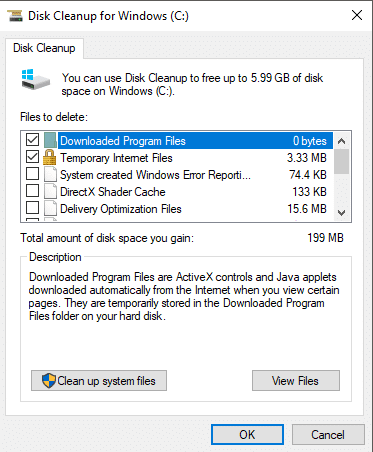
Méthode 2 : Modifier le paramètre de prévention de l’exécution des données (DEP)
Si des virus ou des logiciels malveillants provoquent des dysfonctionnements du service Windows Update Medic, il est possible d’activer la prévention de l’exécution des données (DEP) via les paramètres avancés. Le DEP est un mécanisme de protection de la mémoire système contre les virus et logiciels malveillants. Suivez ces étapes pour activer cette fonctionnalité afin de potentiellement résoudre vos problèmes avec WaasMedic :
1. Appuyez sur la touche Windows et saisissez « informations système ». Cliquez sur Ouvrir.
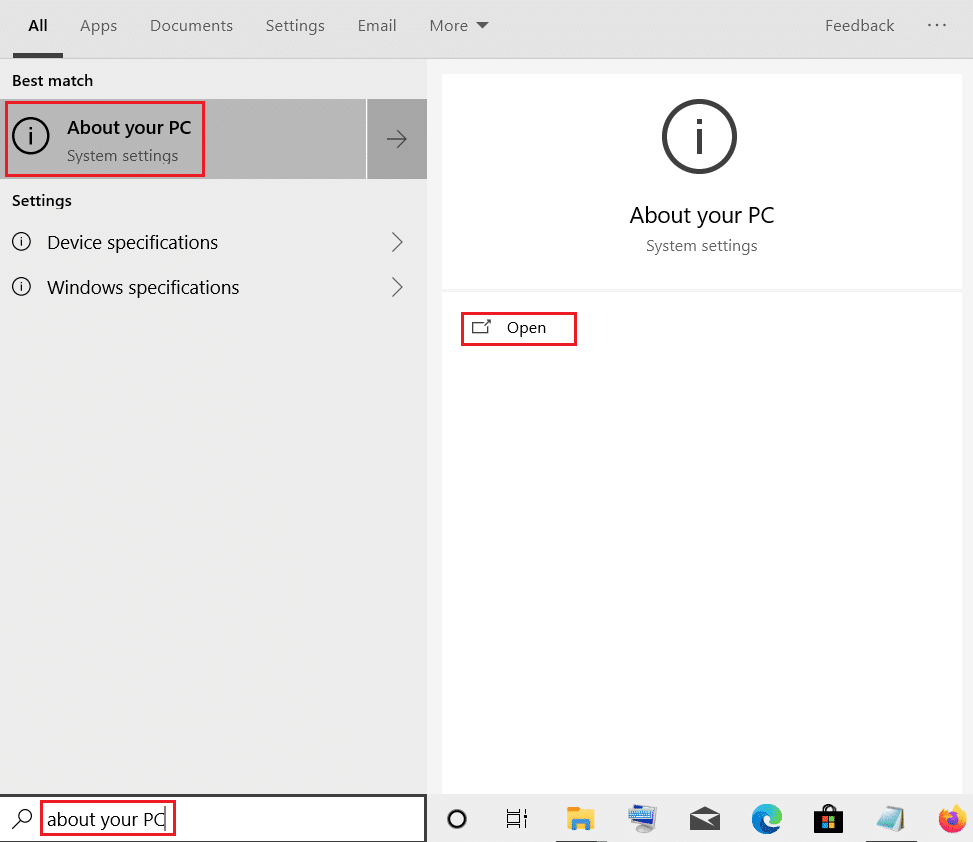
2. Faites défiler et cliquez sur « Informations système ».
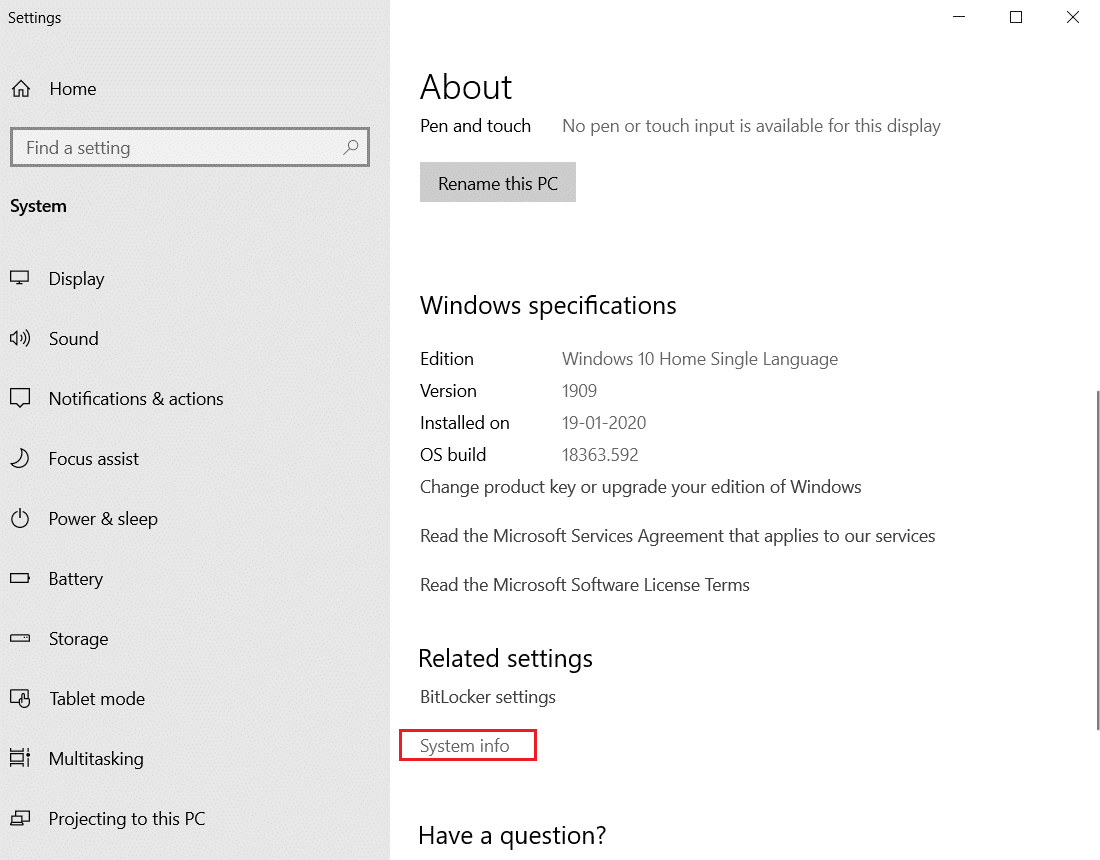
3. Cliquez ensuite sur « Paramètres système avancés ».
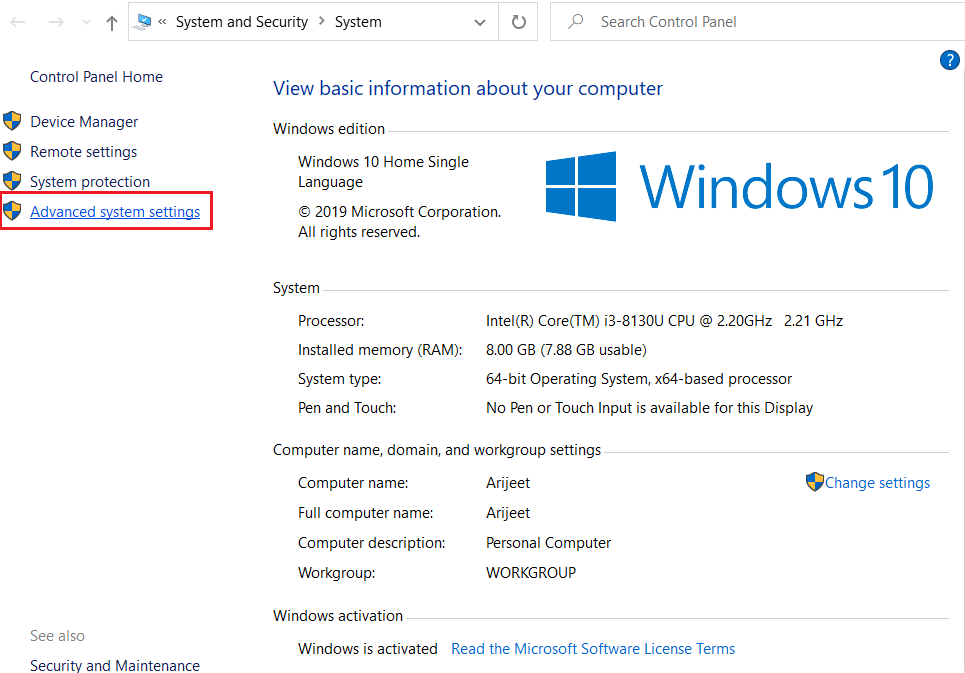
4. Dans l’onglet « Avancé », cliquez sur le bouton « Paramètres » dans la section « Performances ».
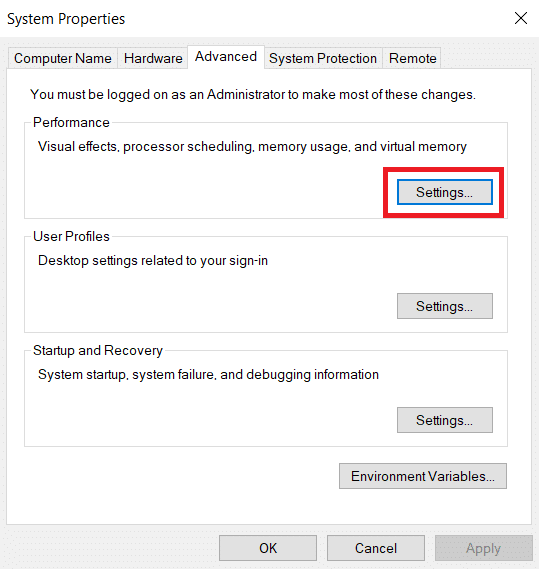
5. Dans l’onglet « Prévention de l’exécution des données », sélectionnez « Activer DEP pour tous les programmes et services, sauf ceux que je sélectionne », puis cliquez sur « Ajouter » comme indiqué.
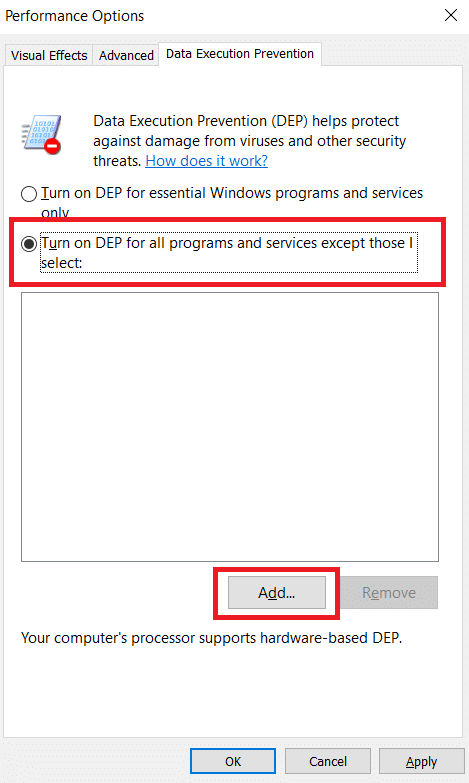
6. Dans la fenêtre contextuelle qui apparaît, recherchez et sélectionnez « WaaSMedicAgent.exe », puis cliquez sur « Ouvrir ». Son emplacement habituel est :
C:WindowsSystem32WaaSMedicAgent
7. Après avoir ajouté « WaaSMedicAgent.exe » au DEP, cliquez sur « Appliquer », puis sur « OK ».
Ces actions devraient résoudre les problèmes liés au service Windows Update Medic.
Comment désactiver le processus WaasMedic
Les utilisateurs ne peuvent pas supprimer WaasMedic Agent Exe car il est un composant essentiel de Windows Update. Cependant, il est possible de le désactiver. Contrairement à de nombreux services Windows, il ne peut pas être désactivé via l’interface des services et affiche un message d’accès refusé. Heureusement, plusieurs méthodes existent pour désactiver WaasMedic Agent Exe. Vous pouvez suivre des guides en ligne pour désactiver ce processus.
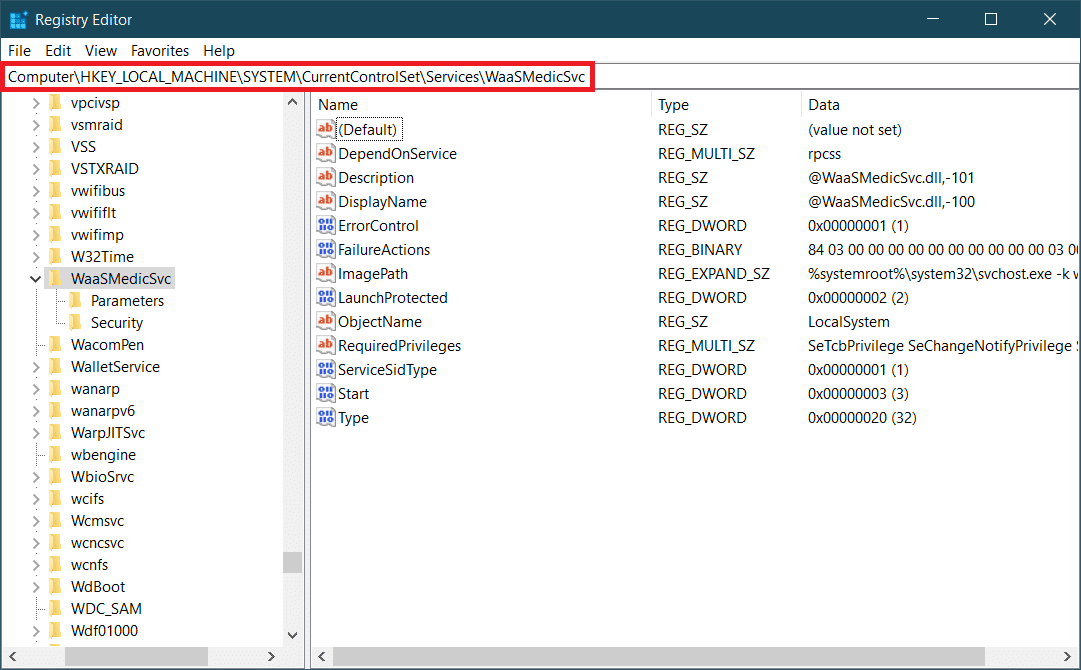
***
Nous espérons que ce guide vous a été utile et que vous comprenez mieux ce qu’est WaasMedic Agent Exe et comment le désactiver. N’hésitez pas à laisser vos questions ou suggestions dans les commentaires.